اپل موزیک یکی از سرویس های پخش جریانی برای همه چیزهای ملودیک و ملودی مجاور است. میزبانی بیش از ۸۸۰۰۰ میلیون مشترک در سراسر جهان و دارای بیش از ۱۰۰ میلیون آهنگ از هنرمندان برجسته امروزی. دشمن Spotify چیزهای زیادی برای دوست داشتن دارد
اگر مشترک جدید هستید، اپل موزیک به شما یک دوره خدمات رایگان یک ماهه می دهد. پس از دوره آزمایشی، صورتحساب عضویت در یک چرخه ماهانه یا سالانه با محبوبترین طرح انفرادی با ۱۱ دلار در ماه / ۱۰۹ دلار برای هر شنیدن انجام میشود. در حالی که این هزینه با میانگین هزینه سایر پخش کننده های موسیقی برابری می کند، صرفه جویی در هزینه در اینجا یا آنجا هرگز چیز بدی نیست. در حالی که دانشجویان کالج می توانند Apple Music را با قیمت ۶ دلار در ماه دریافت کنند، راه دیگری برای صرفه جویی در اشتراک خود استفاده از طرح خانوادگی Apple Music با ۱۷ دلار در ماه است.
در این راهنما، نحوه راه اندازی اشتراک گذاری خانوادگی Apple و نحوه افزودن کاربران به حساب خود را به شما آموزش می دهیم. قبل از اینکه متوجه شوید، چندین عضو خانواده خواهید داشت که آهنگها را زیر یک سقف پخش میکنند (و به شما کمک میکنند تا حق بیمه Apple Music را بپردازید).
سیب
قبل از اینکه شروع کنید
برای پیروی از دستورالعمل های این راهنما، به چند چیز نیاز دارید که برخی از آنها واضح تر از بقیه هستند. ابتدا به یک Apple ID نیاز دارید که هر کسی که حداقل یک دستگاه iOS یا macOS یا سایر سرویس های اپل دارد باید آن را داشته باشد.
البته به اشتراک Apple Music Family نیز نیاز دارید. اگر میخواهید Apple Music را از ابتدا راهاندازی کنید، حتماً اشتراک خانوادگی را به جای اشتراک فردی انتخاب کنید. اگر می خواهید اشتراک فردی Apple Music را به اشتراک خانوادگی تغییر دهید، این یک فرآیند نسبتاً سریع است و دستورالعمل های دقیق از طریق بخش پشتیبانی وب سایت اپل در دسترس است.
اشتراک گذاری خانوادگی چیست؟
اشتراکگذاری خانوادگی راهی مناسب برای اشتراکگذاری محتوا در تعدادی از سرویسهای اپل، از جمله فیلمها، فضای ذخیرهسازی iCloud، برنامهها و تمرکز امروز ما، Apple Music است. تنها با ۱۷ دلار در ماه، مدیران حساب می توانند تا شش کاربر Apple Music را تحت یک اشتراک خانوادگی میزبانی کنند. از آنجایی که همه افراد تحت Family Sharing از Apple ID های خود استفاده می کنند، همه ترجیحات و توصیه های خود را دریافت می کنند.
بهترین از همه: وقتی اشتراکگذاری خرید را با Family Sharing فعال میکنید، کل خانواده میتوانند فیلمها، نمایشها، کتابها و موسیقی را تعویض کنند – تا زمانی که کاربر خریدار اشتراکگذاری را برای سایر اعضای گروه تأیید کند.
راه اندازی اشتراک گذاری خانواده
بهجای عملکرد مستقل، برنامه Family Apple Music از زیرساخت اشتراکگذاری خانوادگی اپل استفاده میکند. اگر قبلاً اشتراکگذاری خانواده را راهاندازی کردهاید و فقط به دنبال اضافه کردن اعضای جدید خانواده هستید، به بخش بعدی بروید. اگر برای اولین بار است که اشتراک خانوادگی خود را تنظیم می کنید و هرگز از اشتراک گذاری خانوادگی استفاده نکرده اید، ادامه مطلب را بخوانید.
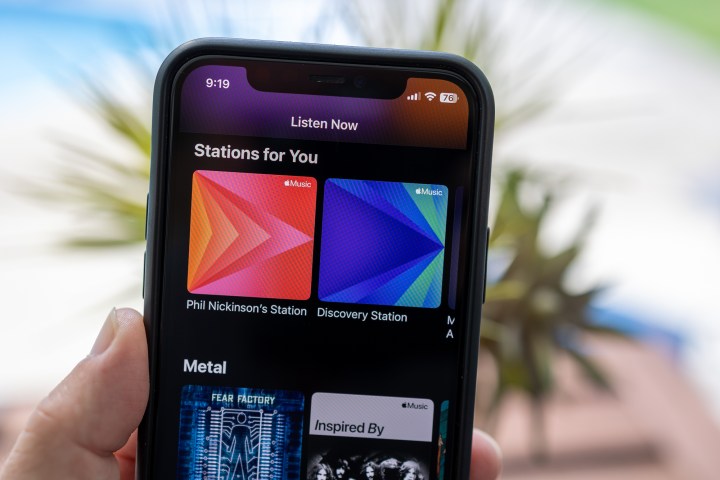
فیل نینکینسون / روندهای دیجیتال
راه اندازی اشتراک گذاری خانوادگی در iOS
اگر در حال خواندن این مقاله در آیفون یا آیپد خود هستید، خوش شانس هستید: میتوانید هماکنون اشتراکگذاری خانوادگی را در چند مرحله ساده تنظیم کنید.
مرحله ۱: باز کن تنظیمات برنامه و یا روی نام خود در بالای صفحه ضربه بزنید، یا در دستگاههای قدیمیتر iOS، به پایین بروید و آن را باز کنید تنظیمات iCloud.
گام ۲: ضربه زدن اشتراک گذاری خانواده: سپس ضربه بزنید خانواده خود را تنظیم کنید. از اینجا، دستورات را برای دعوت و افزودن اعضای خانواده تا تکمیل راهاندازی دنبال کنید.
مرحله ۳: اکنون تنها کاری که باید انجام دهید این است که اعضای خانواده را دعوت کنید. اگر از iOS 16 یا جدیدتر استفاده می کنید، به تنظیمات و سپس خانواده.
مرحله ۴: از اینجا، روی ضربه بزنید اضافه کردن عضو نماد در بالا سمت راست
دستورالعملها را برای دعوت از اعضای خانواده از طریق پیامها دنبال کنید. در اینجا شما همچنین می توانید یک ایجاد کنید حساب کودک برای اشتراک گذاری نیز، اگر فرزند شما Apple ID ندارد. همچنین می توانید کنترل های والدین را برای آنها تنظیم کنید.

گرایش های دیجیتال
راه اندازی اشتراک گذاری خانواده در مک
اگر از مک استفاده میکنید، راهاندازی Family Sharing به آسانی یا شاید حتی سادهتر از استفاده از دستگاه iOS است. مراحل فقط کمی متفاوت هستند و بسته به نسخه macOS شما کمی متفاوت هستند.
مرحله ۱: راه خود را به مک خود بیابید تنظیمات سیستم (ونتورا یا بعد از آن) یا تنظیمات سیستم (مونتری یا قبل از آن). با کلیک کردن روی لوگوی اپل در گوشه سمت چپ بالا میتوانید هر یک را پیدا کنید.
باز کن تنظیمات برنامه یا روی لوگوی همیشه حاضر اپل در سمت چپ بالای صفحه کلیک کنید، سپس انتخاب کنید تنظیمات سیستم. پس از باز شدن پنجره تنظیمات بر روی نام خود یا کلیک کنید خانواده یا اشتراک گذاری خانواده بسته به نسخه macOS شما. برای دستگاههایی که دارای macOS Mojave یا نسخههای قبلی هستند، به جای iCloud روی iCloud کلیک کنید خانواده.
گام ۲: حالا، پیدا کنید اشتراک گذاری خانواده گزینه – یا از طریق کلیک کردن روی نام شما یا وجود خواهد داشت اشتراک گذاری خانواده منو همانجا در هر صورت، آن را انتخاب کنید.
مرحله ۳: اگر برای اولین بار است که آن را تنظیم می کنید، کلیک کنید تنظیم خانواده و دستورالعمل های روی صفحه را دنبال کنید.
مرحله ۴: اکنون باید اعضا را اضافه کنید. به سادگی کلیک کنید اضافه کردن عضو (ونتورا) یا عضو خانواده را اضافه کنید (Monterey) سپس دستورالعمل های روی صفحه را دنبال کنید تا اعضا را دعوت کنید و خدماتی را که می خواهید به اشتراک بگذارید انتخاب کنید. مانند مراحل iOS، در اینجا نیز می توانید Apple ID برای کودکان ایجاد کنید.
مرحله ۵: تنها کاری که باید انجام دهید این است که اعضای خانواده خود را دعوت کنید تا به خانواده شما بپیوندند. آنها باید دعوت را بپذیرند تا اشتراک Apple Music و سایر اشتراکهای شما را شروع کنند.
شروع به استفاده از Apple Music کنید
در حال حاضر، شما باید همه چیز آماده باشید. تنها چیزی که باقی می ماند این است که اعضای خانواده شما واقعاً شروع به استفاده از Apple Music کنند. تنها کاری که آنها باید انجام دهند این است که با همان اعتبارنامه هایی که برای اشتراک گذاری خانوادگی استفاده می کنند وارد Apple Music شوند و آماده شروع گوش دادن خواهند بود. گفته می شود، هر چند وقت یکبار، همه چیز آنطور که انتظار داشتید پیش نمی رود.
عیب یابی
یک مشکل رایج این است که یکی از اعضای خانواده از چندین حساب استفاده می کند و با حساب نامناسبی به Apple Music یا iCloud (در مورد اشتراک گذاری خانوادگی) وارد می شود. این اولین چیزی است که باید بررسی کنید که آیا یک نفر در دسترسی به Apple Music مشکل دارد یا خیر.
گاهی اوقات خروج از سیستم و بازگشت مجدد میتواند مشکلاتی را برطرف کند که مانع از دسترسی شما یا یکی از اعضای خانواده به اشتراک خانواده میشود. ابتدا سعی کنید از حساب Apple Music آسیب دیده خارج شوید و دوباره وارد شوید. اگر مشکل حل نشد، سعی کنید همین کار را با همه سرویسهای اپل خود انجام دهید. اگر هیچکدام از اینها جواب نداد، سعی کنید همه را از اشتراکگذاری خانوادگی حذف کرده و دوباره اضافه کنید. این کمی خسته کننده است، اما پیروی از مراحل بالا باید به سرعت آن را انجام دهد.
توصیه های سردبیران
-
نحوه تغییر از Spotify به Apple Music
-
نحوه لغو Spotify Premium
-
چگونه ایرپادهای گمشده خود را با استفاده از برنامه Find My پیدا کنید
-
تلویزیونهای WebOS الجی یک برنامه Apple Music دارند
-
چند صدای نمادین اپل را می توانید در این آهنگ هوشمندانه تشخیص دهید؟
در این راهنما، نحوه راه اندازی اشتراک گذاری خانوادگی Apple و نحوه افزودن کاربران به حساب خود را به شما آموزش می دهیم. قبل از اینکه متوجه شوید، چندین عضو خانواده خواهید داشت که آهنگها را زیر یک سقف پخش میکنند (و به شما کمک میکنند تا حق بیمه Apple Music را بپردازید).
منبع: https://www.digitaltrends.com/music/how-to-add-family-members-to-apple-music/
